Руководство. Добавление сетевого сегмента NSX-T Data Center в Решение Azure VMware
После развертывания Решение Azure VMware можно настроить сетевой сегмент Центра обработки данных NSX-T из диспетчера NSX-T или портал Azure. После настройки сегменты отображаются в Решение Azure VMware, NSX-T Manager и vCenter Server. Центр обработки данных NSX-T предварительно подготовлен по умолчанию с шлюзом NSX-T Data Center Уровня 0 в режиме "Активный/активный " и шлюзом NSX-T Центра обработки данных уровня 1 по умолчанию в режиме "Активный или резервный ". Эти шлюзы позволяют подключать сегменты (логические коммутаторы) и обеспечивать горизонтальные и вертикальные подключения.
Совет
В портал Azure представлено упрощенное представление операций центра обработки данных NSX-T, которым администратор VMware должен регулярно и ориентирован на пользователей, не знакомых с диспетчером NSX-T.
В этом руководстве описано следующее:
- Добавление сегментов сети с помощью NSX-T Manager или портала Azure.
- Проверка нового сегмента сети.
Необходимые компоненты
Решение Azure VMware частное облако с доступом к интерфейсам vCenter Server и NSX-T Manager. Дополнительные сведения см. в статье о конфигурации сети.
Добавление сетевого сегмента NSX-T Data Center с помощью портал Azure
Примечание.
Если вы планируете использовать DHCP, необходимо настроить DHCP-сервер или ретранслятор DHCP, прежде чем настроить сетевой сегмент NSX-T Data Center.
В частном облаке Решения Azure VMware в разделе Сетевые подключения рабочей нагрузки выберите Сегменты>Добавить.
Укажите сведения о новом логическом сегменте и нажмите кнопку ОК.

Имя сегмента — имя сегмента, который отображается на сервере vCenter Server.
Шлюз подсети — IP-адрес шлюза для подсети сегмента с маской подсети. Виртуальные машины подключаются к логическому сегменту, а все виртуальные машины, подключенные к этому сегменту, принадлежат к одной подсети. Кроме того, все виртуальные машины, подключенные к этому логическому сегменту, должны иметь IP-адрес из того же сегмента.
DHCP (необязательно) — диапазоны DHCP для логического сегмента. DHCP-сервер или ретранслятор DHCP должен быть настроен для использования DHCP в сегментах.
Примечание.
Подключенный шлюз выбран по умолчанию и доступен только для чтения. В нем отображаются сведения о шлюзе уровня 1 и типе сведений о сегменте.
T1 — имя шлюза уровня 1 в диспетчере NSX-T. Частное облако поставляется с шлюзом NSX-T уровня 0 в активном или активном режиме и шлюзом NSX-T уровня 1 по умолчанию в режиме "Активный или резервный". Сегменты, созданные с помощью консоли Решение Azure VMware, подключаются только к шлюзу уровня 1 по умолчанию, а рабочие нагрузки этих сегментов получают подключение "Восток-Запад" и "Север-Юг". Вы можете создавать только более шлюзы уровня 1 с помощью диспетчера NSX-T. Шлюзы уровня 1, созданные из консоли диспетчера NSX-T, не отображаются в консоли Решение Azure VMware.
Тип ― сегмент наложения, поддерживаемый Решением Azure VMware.
Теперь сегмент отображается в Решение Azure VMware, NSX-T Manager и vCenter Server.
Использование NSX-T Manager для добавления сегмента сети
Виртуальные машины, созданные на сервере vCenter Server, помещаются в сетевые сегменты, созданные в центре обработки данных NSX-T, и отображаются на сервере vCenter Server.
В NSX-T Networking>Segments (Manager > Сеть > Сегменты), а затем выберите Add Segment (Добавить сегмент).

Введите название для сегмента.
Выберите шлюз уровня 1 (TNTxx-T1) в качестве подключенного шлюза и оставьте значение Flexible (Гибкий) в поле Type (Тип).
Выберите предварительно настроенную наложенную транспортную зону (TNTxx-OVERLAY-TZ), а затем выберите " Задать подсети".
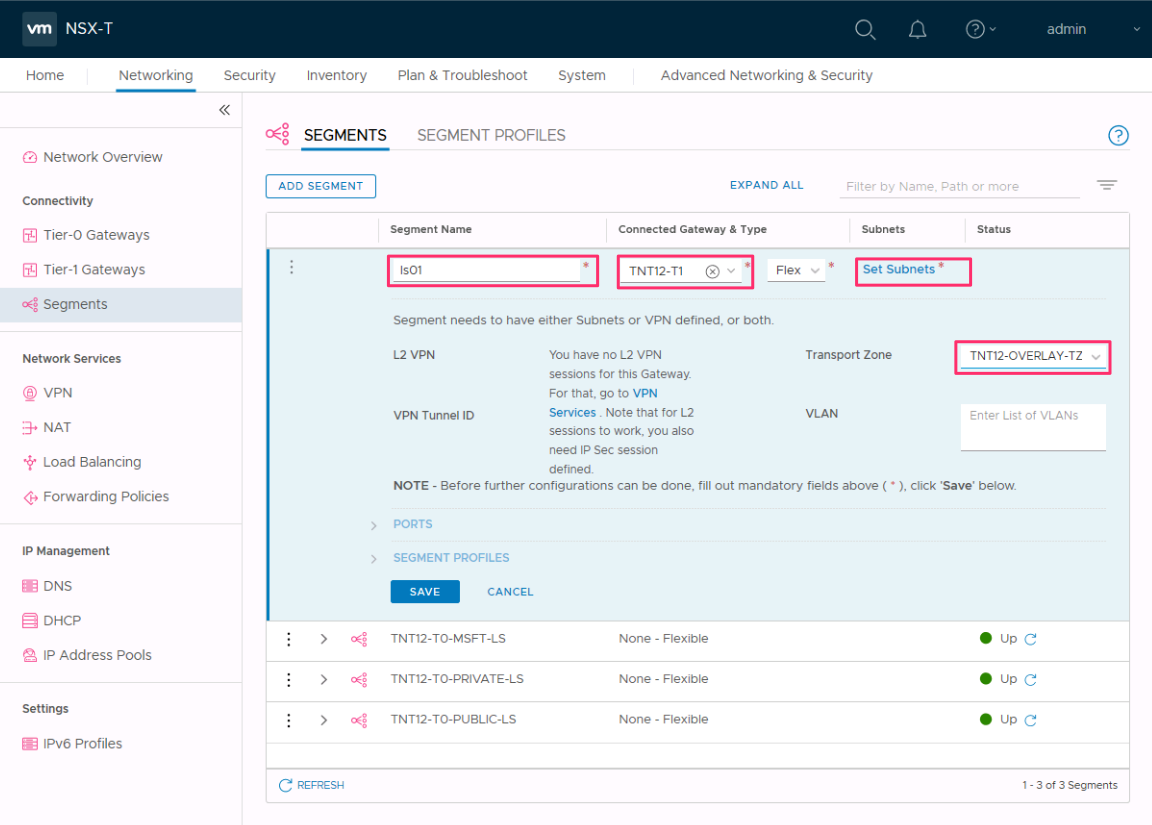
Введите IP-адрес шлюза и выберите элемент Добавить.
Важно!
IP-адрес должен находиться в неперекрывающемся блоке адресов RFC1918, что обеспечит подключение к виртуальным машинам в новом сегменте.
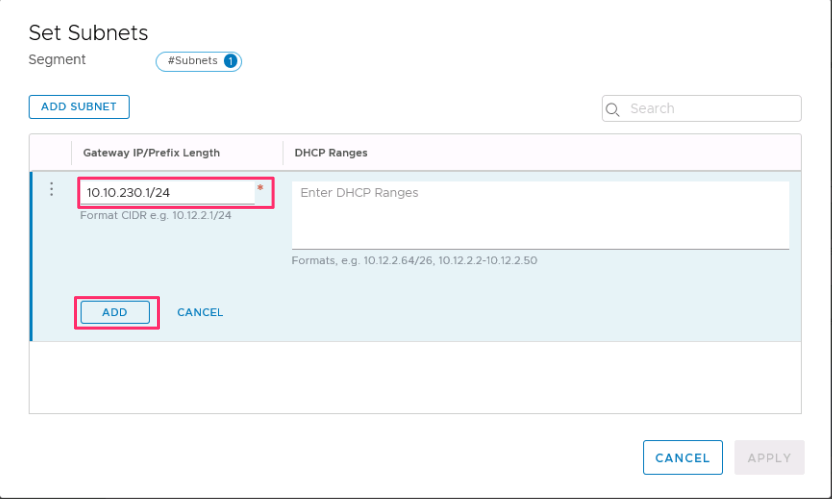
Нажмите кнопку Apply (Применить), а затем — Save (Сохранить).
Выберите No (Нет), чтобы отказаться от дальнейшей настройки сегмента.
Проверка нового сегмента сети.
Убедитесь в наличии нового сегмента сети. В этом примере новый сегмент сети — это ls01.
В NSX-T Manager выберите Networking>Segments (Сеть > Сегменты).
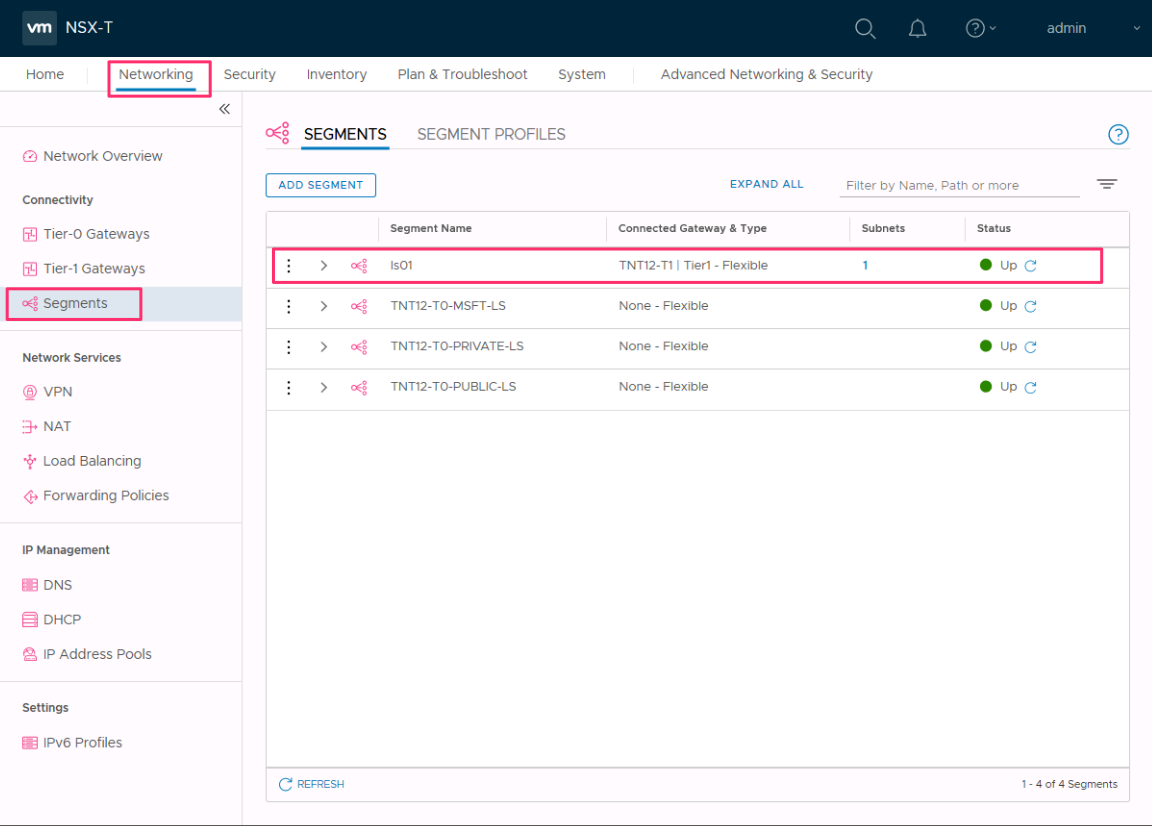
В vCenter Server выберите "Сеть>SDDC-Datacenter".
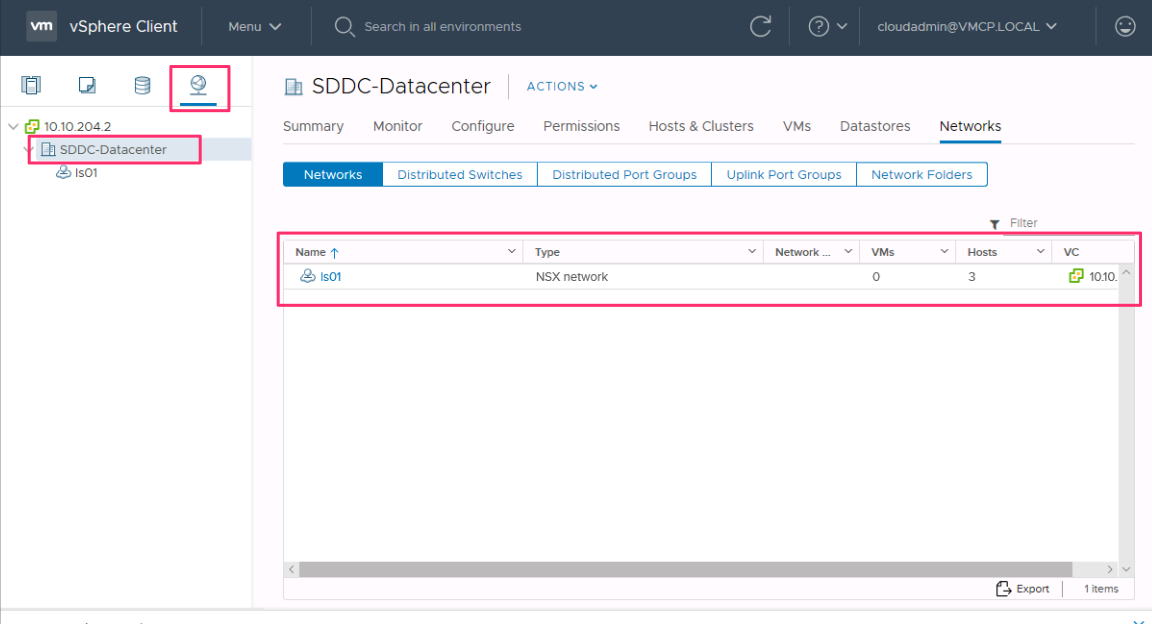
Следующие шаги
В этом руководстве вы создали сетевой сегмент Центра обработки данных NSX-T для использования для виртуальных машин на сервере vCenter Server.
Теперь вы можете: